
AnyCasting 6.0中文
附安装教程- 软件大小:231 MB
- 更新日期:2019-03-20 14:31
- 软件语言:简体中文
- 软件类别:机械电子
- 软件授权:免费版
- 软件官网:待审核
- 适用平台:WinXP, Win7, Win8, Win10, WinAll
- 软件厂商:

软件介绍 人气软件 下载地址
AnyCasting是一款金属液充填以及凝固分析软件,该软件主要针对铸造过程中的金属液充填和凝固现象分析而开发,提供多种专业的分析程序,包括:anyDBASE、MESH、POST、PRE、SOLVER、BatchRunner,可以满足所有用户的需求,提供MS-Window格式的用户界面,任何用户都可以轻松学习和使用,直接使用鼠标查询分析结果,方便用户使用;anyMesh是Any Casting的网格编辑程序,如果设计更改或CAD模型出现错误,用户可以使用anyMESH亲自编辑现有网格,无需编辑CAD模型和创建新网格,新版本针对OpenGL和Microsoft Windows进行了优化,可以快速处理数十个以及数百万个网格,可以使用键盘和鼠标轻松编辑网格,需要的用户可以下载体验

软件功能
微观结构预测
预测微观结构的模型。 有特征长度是基于参数模型,与生长和成核有关的二级模型生长动力学模型基于MT-S。
预测微观结构在特征长度中列出的参数是这些参数的组合
快速数据处理:大容量的结果文件可以通过查看来操作来自anyPOST的实时
动态轮廓矢量:使用轮廓以及提供各种图像矢量选项

结果无计算组合:用户可以重新组合现有结果没有通过各种结果组合功能来完成解释
导出功能:可以使用多个外部程序(MS-Word,PowerPoint,Excel,Origin等)通过各种导出功能(图像,动态图像和图形数据)。
自动报告:使用保存的状态文件可以自动报告准备
anyPOST是Any的Post-Processor,是一个鼓励用户拥有的程序通过读取结果文件更容易理解图形屏幕上的结果
通过形状数据和anySOLVER生成通过使用anyPOST,用户将识别出基本文章是充电时间,凝结时间,轮廓(温度,压力速度),
速度矢量在2,3维,它们也可以通过传感器准备图形结果。
通过使用可以在2,3维屏幕上检查各种凝固故障结果组合功能。
此外,可以通过使用在视频中验证结果动画功能和结果可以通过保存功能保存为文件。
anyPOST被指定为能够通过最小值检查屏幕上的结果预先操作作为专业Post-Proce of Window Base和OpenGL用于实现更逼真的图像。
软件特色
用户界面:现有PC用户无需任何分析结果困难,因为菜单或功能是基于MS-Window形成的全3D可视化图形加速:更快的图形性能任何铸造的独家技术。
填充时间/填充顺序选择指示图形窗口充电时间。
查看屏幕:通过屏幕调整,交叉视图观察各种角度的结果使用动画功能通过视频观察充电方面查看凝血运动根据时间确认熔融金属的凝固过程。
最终结果 - >选择历史数据2)凝固时间凝固顺序选择:指示图形窗口凝固时间

屏幕组成,任何POST屏幕可以大致分为6个部分,如下所示,每个屏幕也是如此因为工具栏可以自由排列。
作为任何铸造的预处理器,anyPRE通过导入CAD数据创建FDM网格并提供模拟条件设置以操作anySOLVER。使用anyPRE,你
可以指定要模拟的铸造过程的各种设置,包括选择操作过程和材料,边界,热量和浇口条件的设置使用可用的特殊功能进行各种设备和模型设置。
此外,您还可以使用CAD查看和移动/旋转实体坐标
anyPRE提供的功能特征
AnyPre是基于MS Windows的程序。并使人们可以轻松操纵并以最少的工作量检查感兴趣的条件或结果。它是采用铸造工艺制成的结构。
用户界面:使用基于Windows的布局和菜单,可以进行操作个人电脑,使用方便。
快速网格划分算法:使用Surface Vector在坦克内部建立数百万个网格跟踪方法。
构建非均匀网格时,可以管理网格的大小通过使用平滑算法有效地。
高质量观察:使用横截面促进对输入形状的理解视图,形状视图,测量,透明度控制功能。
轻松设置模拟条件:因为设置解决方案条件的方法是铸造工艺导向,一般用户可以轻松使用。
安装步骤
1、下载并打开安装数据包,双击应用程序,进入安装界面

2、弹出新窗口,点击安装程序环境,进入下一个界面

3、弹出安装界面窗口,阅读安装向导,点击下一步按钮进入下一安装界面

4、点击浏览按钮,选择安装应用程序文件夹,选择安装路径,然后点击下一步

5、阅读安装信息,核对安装路径是否无误,然后点击下一步安钮
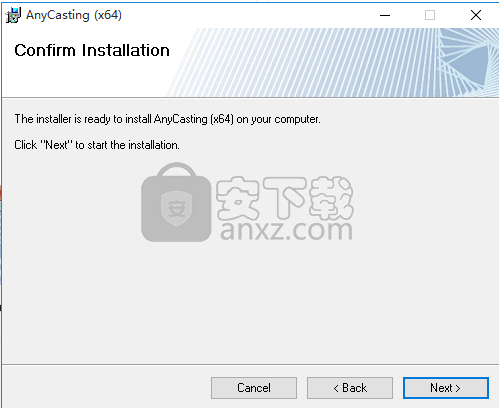
6、等待安装进度条加载完成,弹出完成安装界面,点击“退出”按钮即可

方法
1、打开安装包,打开“_SolidSQUAD_”目录,将“bin”复制到粘贴板

2、将其复制到安装目录下覆盖源文件

3、在桌面上点击程序启动快捷键,弹出许可窗口选择第二项
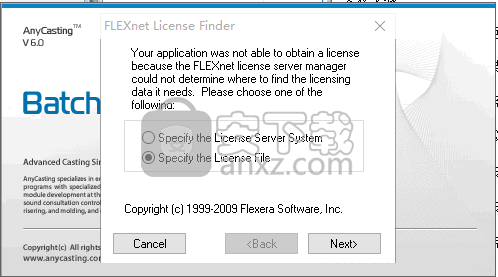
4、点击浏览按钮,选择复制的bin文件夹下找到“license.dat”点击打开
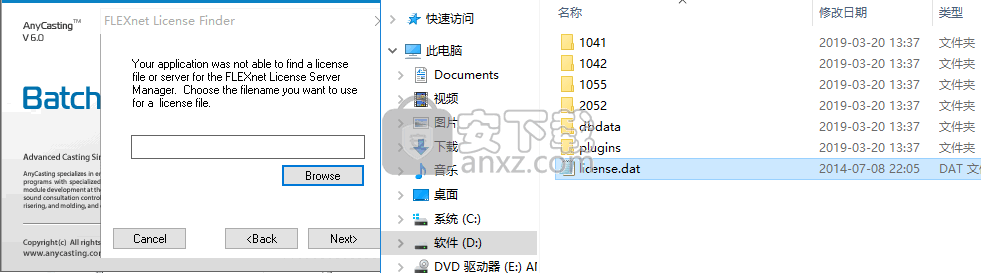
5、弹出程序加载完成界面,点击完成按钮即可

6、打开程序后,即可享受的程序,可以长期免费使用
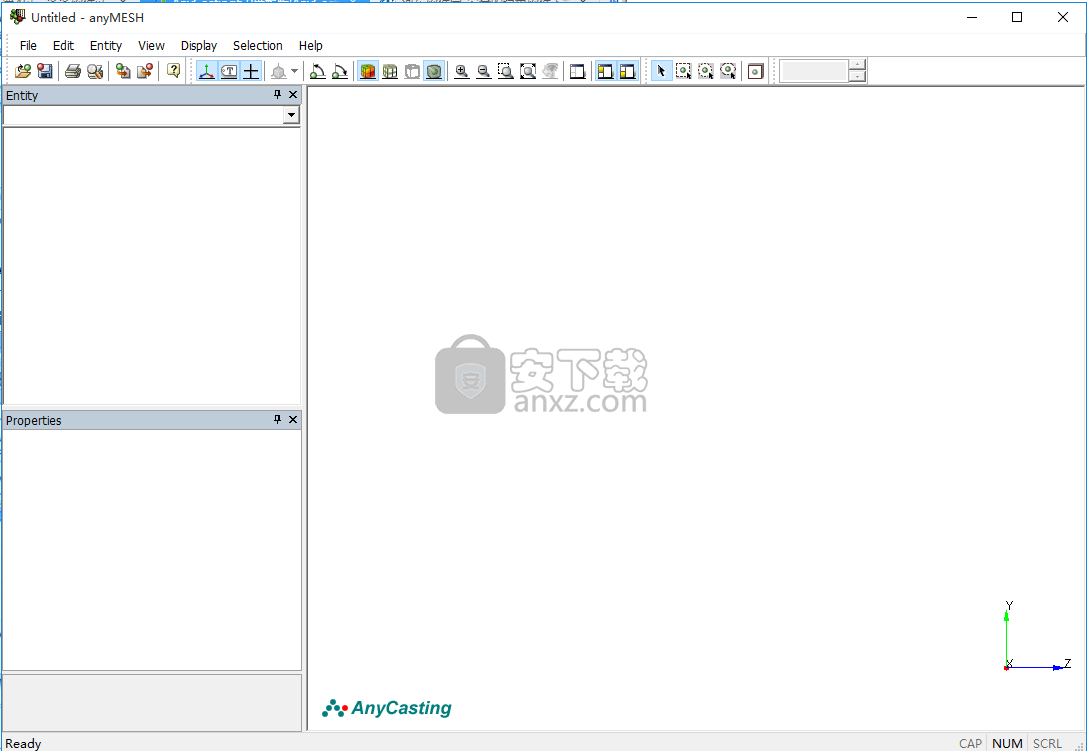
使用说明
1、1.菜单栏和工具栏、2.绘制选择组合框以显示/更改当前绘画、3.实体树窗口、4.显示树结构中的所有实体,实体设置窗口、5.显示和更改当前的规格信息选定的实体。

2、ID:实体的标识
主要类型:CAST和MOLD的属性
子类型:CAST中的CAVITY和OVERFLOW的属性
颜色:彩色显示和更改
锁定:锁定显示和更改
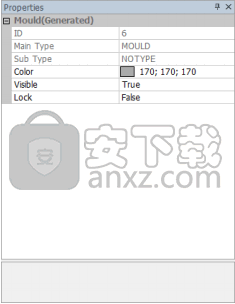
3、随机模式
支持各种随机模式,如下所示。 Edge显示每个实体的边界,和大纲显示CAD模型的部分。

4、从屏幕左上方的组合框中选择要用作绘画的实体,
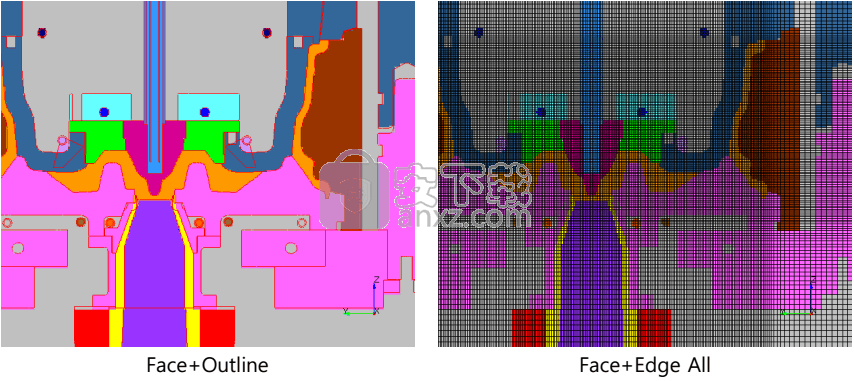
5、或者右键单击要用作绘画的实体,然后从菜单中选择“设为绘画”。

6、您可以一次更改矩形区域内的网格,如下所示。1.通过左键单击选择要更改的部分。2.在按住Shift的同时选择截面的终点,更改为完成。

7、锁定/解锁,锁定要更改的实体以外的实体(只读)可以更轻松地进行编辑。右键单击所需的实体,然后选择“锁定”。选择解锁以释放锁定模式。选择Entity Unlock All以释放所有锁定的实体。

8、以下是在屏幕上标记每个项目的时间。

AnyCasting 6.0新功能
自动划分网格
这是摆脱现有网格,由用户直接设置和输入区间的网格生成方法。如均匀网格、手动可变网格。自动划分网格通过对X、Y、Z各个轴进行简单的操作而生成网格网格的方法。 设置有关各个轴网格网格的Min、Max值后,只需点击一次鼠标即可完成所有的网格网格划分,而这一方法将为首次接触分析的用户觉得更加简单。
·缩短网格网格生成所需的设置时间
含气量
该功能为预测金属液中残存的气体而并非由于金属液充型过程中而发生的气孔缺陷,它可预测出更准确的结果。金属液内残存的气体大部分为氢气,它是金属液自身所具有的气体以及因各种因素引发的气体,可给各种气孔的缺陷带来较大的影响。含气量功能可定量预测气体的最终分布区域、分布的气体量等,它可以让用户深入分析在该区域发生的缺陷的原因。可较容易而迅速地对因气体带来的缺陷进行分析。
高压铸造功能优化
有的铸造循环模型分析,难以体现实际生产的条件,但升级的循环铸造模型设置添加了可在与现场更接近设置功能。金属模具打开并关闭的设置,可对各个实体进行单独的时间设置,还可设置特定区域喷涂等与实际条件类似的循环条件。
人气软件
-

Advanced Design System 2020 2068 MB
/简体中文 -

广联达型钢五金大全 32.7 MB
/简体中文 -

Eplan electric P8 2.7完美 1024 MB
/简体中文 -

synopsys hspice 2016 521 MB
/简体中文 -

altium designer(ad) 16中文 3133 MB
/简体中文 -

Altium Designer 9中文 1812 MB
/简体中文 -

KISSsoft2016中文 475 MB
/简体中文 -

Cadence17.2 3092 MB
/简体中文 -

Zemax OpticStudio(综合性光学设计软件) 656.85 MB
/简体中文 -

Mentor Graphics ModelSim 1004 MB
/英文


 wincc7.0 SP3中文版 1.0
wincc7.0 SP3中文版 1.0  AVL Workspace Suite 2016 2016
AVL Workspace Suite 2016 2016  ANSYS Electronics Desktop 19 19.2
ANSYS Electronics Desktop 19 19.2  ANSYS Products 19.0 19.0
ANSYS Products 19.0 19.0  Ansys15.0 32&64位 15.0
Ansys15.0 32&64位 15.0  Zuken E3.series 2019 P3中文 v20.03 附带安装教程
Zuken E3.series 2019 P3中文 v20.03 附带安装教程  VERICUT7.2 附安装教程
VERICUT7.2 附安装教程  altium designer 13 附安装教程
altium designer 13 附安装教程 










